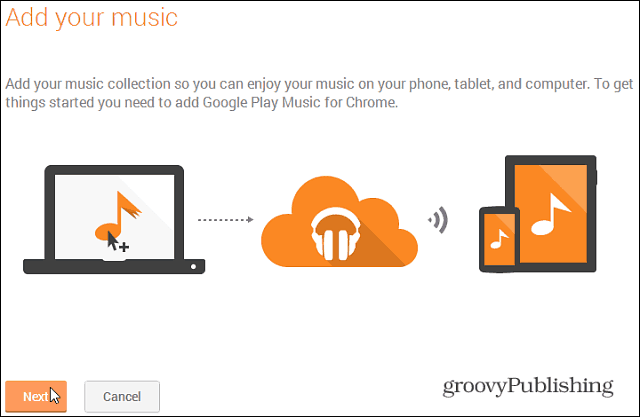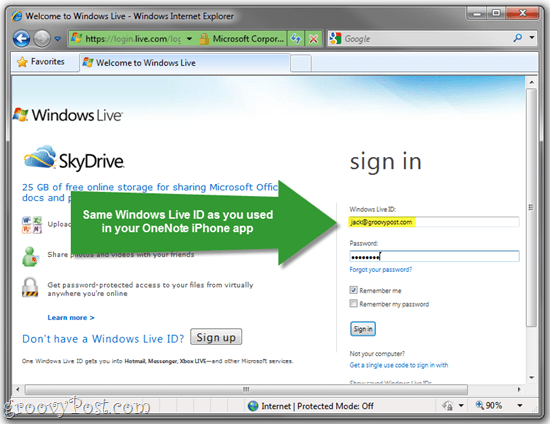Πώς να εκκαθαρίσετε το ιστορικό αναζήτησης των Χαρτών Google
Google χάρτες Google Ήρωας / / June 16, 2022

Τελευταία ενημέρωση στις
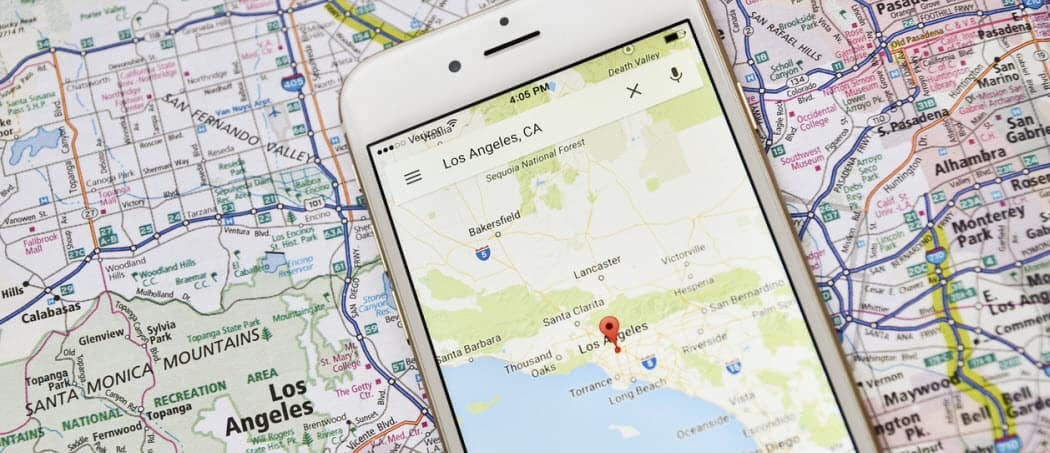
Θέλετε να διαγράψετε το ιστορικό αναζήτησης των Χαρτών Google; Μπορείτε να το κάνετε αυτό εύκολα σε υπολογιστή, Mac ή κινητό. Αυτός ο οδηγός θα σας δείξει πώς.
Όπου κι αν βρίσκεστε, η Google σας παρακολουθεί—αν έχετε ενεργοποιημένα δεδομένα τοποθεσίας, αυτό είναι.
Εκτός και αν εξαιρεθείτε, η Google καταγράφει πολλές πληροφορίες για εσάς, από το πού βρεθήκατε μέχρι αυτό που αναζητήσατε. Αυτό δεν είναι απλώς μια μεγάλη υπέρβαση τεχνολογίας - μπορεί να είναι ένας χρήσιμος τρόπος για να βρείτε τοποθεσίες που έχετε επισκεφτεί ή αναζητήσετε στο παρελθόν.
Ωστόσο, υπάρχουν προφανείς ανησυχίες για το απόρρητο. Εάν θέλετε να διαγράψετε το ιστορικό αναζήτησης των Χαρτών Google, ακολουθήστε τα παρακάτω βήματα.
Πώς να διαγράψετε το ιστορικό αναζήτησης των Χαρτών Google σε υπολογιστή και Mac
Ο πιο γρήγορος τρόπος για να διαγράψετε το ιστορικό αναζήτησης των Χαρτών Google είναι να αποκτήσετε πρόσβαση στο ιστορικό τοποθεσίας για τον λογαριασμό σας Google. Μπορείτε να το κάνετε αυτό γρήγορα σε υπολογιστή ή Mac χρησιμοποιώντας το πρόγραμμα περιήγησής σας.
Για να διαγράψετε το ιστορικό αναζήτησης των Χαρτών Google σε υπολογιστή ή Mac:
- Ανοιξε το Ιστότοπος Google My Activity και συνδεθείτε.
- Επίλεξε το Δραστηριότητα ιστού και εφαρμογών επιλογή στην πρώτη σελίδα.
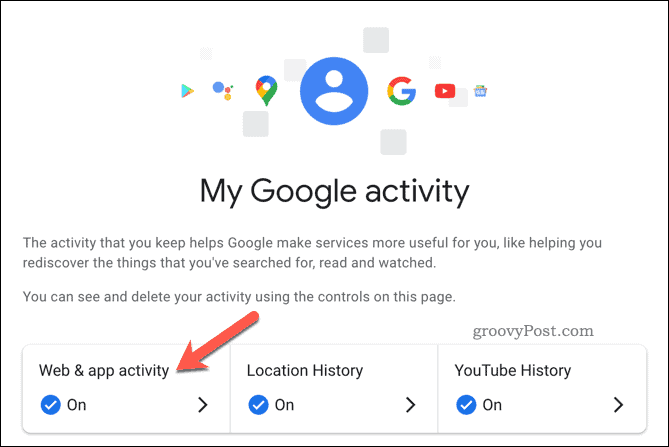
- Υπό Εμφάνιση και διαγραφή δραστηριότητας, Πάτα το Χάρτες Google εικόνισμα.
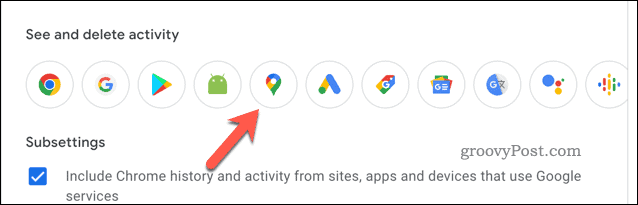
- Στο Δραστηριότητα χαρτών σελίδα, επιλέξτε το Διαγράφω κουμπί.
- Από το αναπτυσσόμενο μενού, επιλέξτε το χρονικό πλαίσιο διαγραφής που θέλετε να χρησιμοποιήσετε—Οι Χάρτες Google θα αρχίσουν να διαγράφουν τα δεδομένα σας αυτόματα.
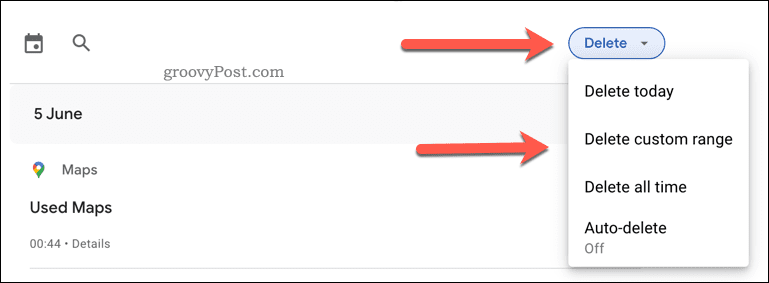
- Μόλις ολοκληρωθεί η διαγραφή, πατήστε Εντάξει για να επιβεβαιώσετε.
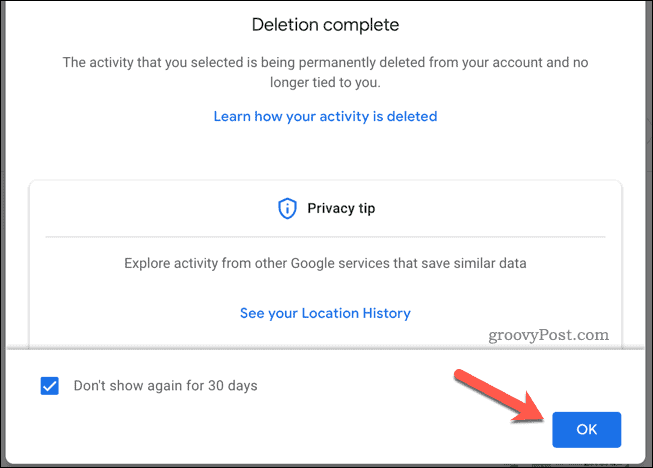
Αφού διαγράψετε το ιστορικό αναζήτησης των Χαρτών Google, μπορεί να το θέλετε διαμορφώστε το Google ώστε να διαγράφει αυτόματα τα δεδομένα σας Μετά.
Πώς να διαγράψετε το ιστορικό αναζήτησης των Χαρτών Google σε φορητές συσκευές
Μπορείτε επίσης να διαγράψετε το ιστορικό αναζήτησης των Χαρτών Google από την εφαρμογή Χάρτες Google. Αν και τα παρακάτω βήματα έχουν γραφτεί έχοντας κατά νου το Android, οι χρήστες iPhone και iPad θα πρέπει να μπορούν να τα ακολουθούν επίσης.
Για να διαγράψετε το ιστορικό αναζήτησης των Χαρτών Google σε Android, iPhone και iPad:
- Ανοίξτε την εφαρμογή Χάρτες Google.
- Πατήστε το εικονίδιο του προφίλ σας (πάνω δεξιά).
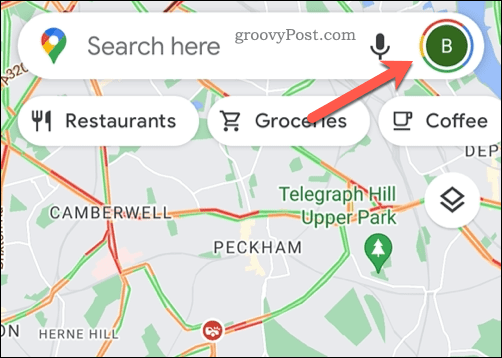
- Από το αναδυόμενο μενού, επιλέξτε τον σωστό λογαριασμό Google.
- Παρακέντηση Ρυθμίσεις.
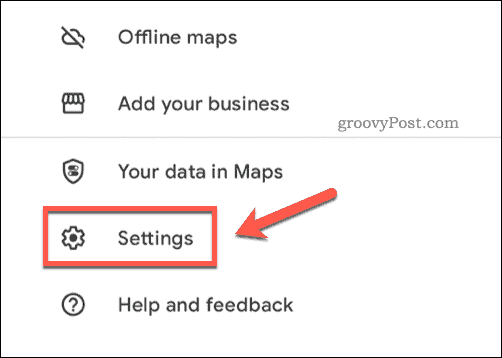
- Σε Ρυθμίσεις, επιλέξτε Ιστορικό χαρτών.
- Παρακέντηση Διαγράφω και επιλέξτε ένα χρονικό πλαίσιο διαγραφής για χρήση.
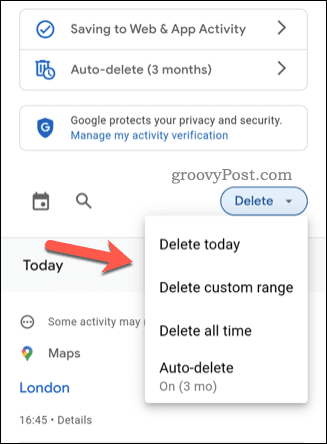
Μόλις επιλέξετε ένα χρονικό πλαίσιο, οι Χάρτες Google θα διαγράψουν αμέσως το ιστορικό αναζήτησής σας.
Πώς να διαγράψετε αυτόματα το ιστορικό αναζήτησης των Χαρτών Google
Θέλετε να σταματήσετε την καταγραφή του ιστορικού αναζήτησής σας στους Χάρτες Google; Μπορείτε να διαμορφώσετε τον λογαριασμό σας ώστε να διαγράφει αυτόματα τα δεδομένα.
Σε PC και Mac
Οι χρήστες PC και Mac μπορούν να το κάνουν αυτό μέσω του Ιστότοπος Χαρτών Google Η δραστηριότητά μου. Από εκεί, πατήστε το ΕΝΑαυτο-διαγραφή επιλογή.
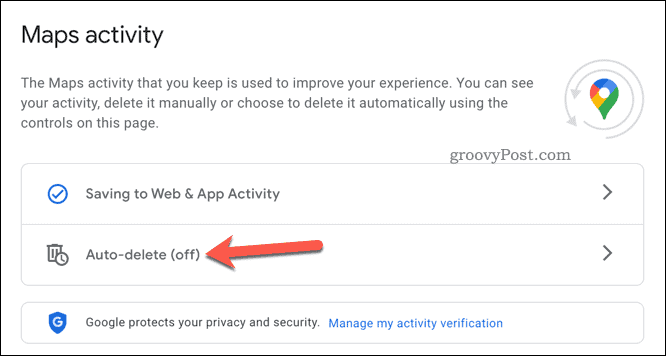
Στο αναδυόμενο παράθυρο, επιλέξτε ένα κατάλληλο χρονικό πλαίσιο από το Αυτόματη διαγραφή δραστηριότητας παλαιότερη από αναπτυσσόμενο μενού και, στη συνέχεια, πατήστε Επόμενο > Επιβεβαιώνω.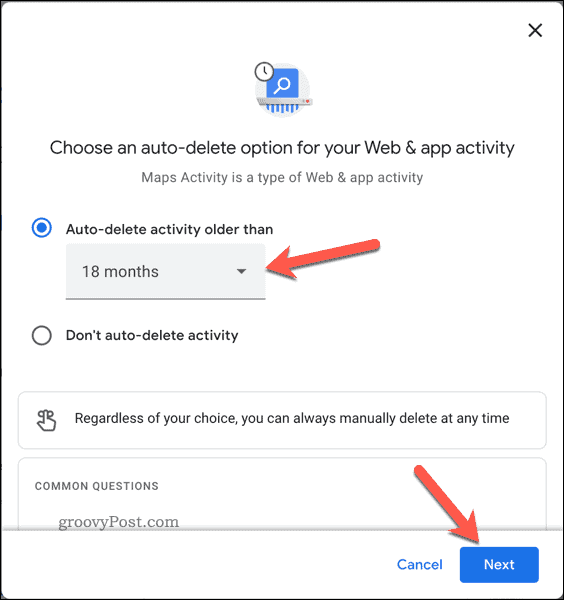
Σε Android, iPhone και iPad
Οι χρήστες κινητών θα πρέπει να έχουν πρόσβαση στο Ρυθμίσεις μενού ανοίγοντας τους Χάρτες Google και πατώντας το εικονίδιο προφίλ > Ρυθμίσεις > Ιστορικό χάρτη. Από εκεί, πατήστε Αυτόματη διαγραφή.
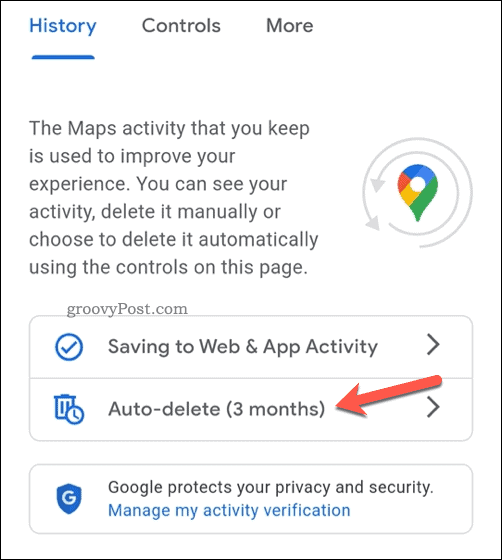
Επιλέξτε ένα χρονικό πλαίσιο από το Αυτόματη διαγραφή δραστηριότητας παλαιότερη από αναπτυσσόμενο μενού και πατήστε Επόμενο > Επιβεβαιώνω.
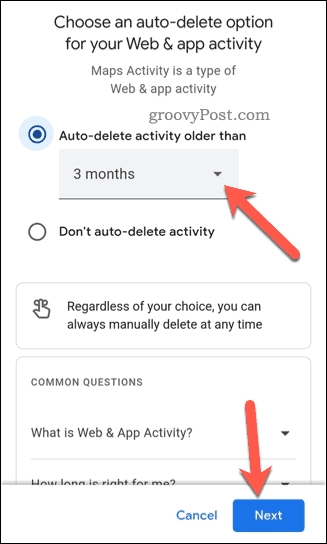
Η αλλαγή της ρύθμισης θα εφαρμοστεί σε ολόκληρο τον Λογαριασμό σας Google. Εάν αλλάξετε τη ρύθμιση στην εφαρμογή Χάρτες Google, το ιστορικό αναζήτησης θα διαγραφεί και σε υπολογιστή και Mac.
Παρακολούθηση των δεδομένων σας Google
Εάν έχετε ακολουθήσει τα παραπάνω βήματα, θα πρέπει να μπορείτε να διαγράψετε το ιστορικό αναζήτησης των Χαρτών Google. Βεβαιωθείτε ότι έχετε απενεργοποιήσει τις ρυθμίσεις παρακολούθησης τοποθεσίας και ιστορικού αναζήτησης για τον λογαριασμό σας Google. Αυτό θα σταματήσει την Google να καταγράφει πληροφορίες για εσάς, αλλά μόνο εάν το προτιμάτε με αυτόν τον τρόπο.
Θέλετε να μάθετε τι πληροφορίες έχει η Google για εσάς; Μπορείς κατεβάστε τα προσωπικά σας δεδομένα από την Google και ψάξε τον εαυτό σου. Αν σας έχει αρκετή η υπέρβαση της Google, μπορείτε πάντα διαγράψτε τον λογαριασμό σας Google εξ ολοκλήρου.
Πώς να βρείτε το κλειδί προϊόντος των Windows 11
Εάν πρέπει να μεταφέρετε τον αριθμό-κλειδί προϊόντος των Windows 11 ή απλώς το χρειάζεστε για να κάνετε μια καθαρή εγκατάσταση του λειτουργικού συστήματος,...
Πώς να εκκαθαρίσετε την προσωρινή μνήμη, τα cookies και το ιστορικό περιήγησης του Google Chrome
Το Chrome κάνει εξαιρετική δουλειά στην αποθήκευση του ιστορικού περιήγησής σας, της προσωρινής μνήμης και των cookie για τη βελτιστοποίηση της απόδοσης του προγράμματος περιήγησής σας στο διαδίκτυο. Δικό της πώς να...
Αντιστοίχιση τιμών εντός καταστήματος: Πώς να λαμβάνετε τιμές μέσω Διαδικτύου κατά τις αγορές σας στο κατάστημα
Η αγορά στο κατάστημα δεν σημαίνει ότι πρέπει να πληρώσετε υψηλότερες τιμές. Χάρη στις εγγυήσεις αντιστοίχισης τιμών, μπορείτε να λαμβάνετε εκπτώσεις στο διαδίκτυο κατά τις αγορές σας σε...
Πώς να κάνετε δώρο μια συνδρομή Disney Plus με μια ψηφιακή δωροκάρτα
Εάν απολαμβάνετε το Disney Plus και θέλετε να το μοιραστείτε με άλλους, δείτε πώς μπορείτε να αγοράσετε μια συνδρομή Disney+ Gift για...